大学の実験レポートを書く際の注意点として、
- 物理量はイタリック(斜体)で書く
というものがあります。Wordでレポートを書いている途中でイタリック(斜体)が入ってくるのは中々面倒でした。
しかし、Wordに備わっているショートカットを使えば、案外スムーズに書ける事がわかりました。
斜体の他に、太字や下線付き文字のショートカットもあります。下線文字は、見やすくするために見出しで使用する事がありました。今回は、Macにおけるショートカットを紹介します。
Wordで太字、斜体、下線付き文字にするショートカット
太字にするショートカット

▲こちらが通常入力の大きさですが、
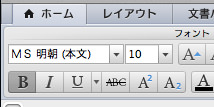
▲command+Bを押すと、左上にある太字(B)の背景が濃くなります。この状態で書くと、
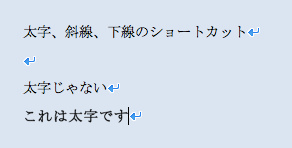
▲太字で書けます。
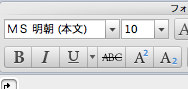
▲もう1回command+Bをすると、通常の太さに戻ります。
斜字にするショートカット
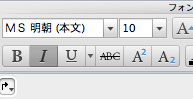
▲同様に、command+Iを押すと左上にある斜体(I)の背景が濃くなり、

▲斜体で書けます。
下線付きにするショートカット
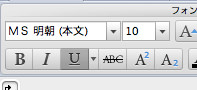
▲またまた同様に、command+Uを押すと左上にある下線(U)の背景が濃くなり、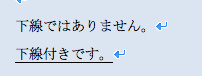
▲下線付き文字が書けます。
太字+斜体など、組み合わせる事も出来ます。
まとめ
文字を太くしたり斜体にしたり下線付き文字にする際に、一々左上のB、I、Uを選択しなくても、キーボードあら変更できるので、時間の短縮になります。凄く便利です。
理系大学生なら絶対覚えておくべきWordの数式のショートカットと組み合わせれば、以前よりももっと早くレポートを書き進める事が出来ます。

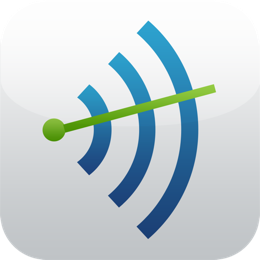

コメント